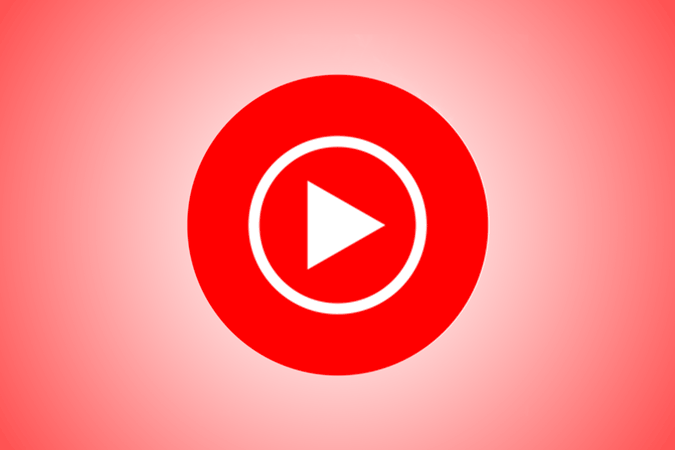4 способа загрузки видео в Instagram с компьютера напрямую
Большинство видео, которые вы видите в Instagram, представляют собой профессионально отредактированный контент. Это означает, что все больше и больше людей редактируют свои видео из Instagram на компьютере с помощью программного обеспечения для редактирования видео, такого как Final Cut Pro, а затем подталкивают их к своему смартфону, чтобы загрузить его в Instagram. Но было бы здорово, если бы вы могли просто загружать видео в Instagram напрямую с компьютера.
Итак, в следующий раз, когда вы сядете за компьютер и захотите загрузить видео в Instagram, которое сохранено на жестком диске, вам не нужно использовать Airdrop или отправлять это видео по электронной почте на свой мобильный телефон. Итак, являетесь ли вы менеджерами социальных сетей или обычными пользователями, вот несколько инструментов для загрузки видео в Instagram напрямую с компьютера.
Связанный: 9 способов публикации в Instagram с компьютера
Instagram должен позволять загружать видео с компьютера
Программы для Windows, мобильные приложения, игры - ВСЁ БЕСПЛАТНО, в нашем закрытом телеграмм канале - Подписывайтесь:)
В прошлом году, примерно в мае 2017 года, мобильные сайты Instagram разрешили загружать фотографии. Это означает, что вы можете использовать этот обходной путь и на ПК. Просто измените свой настольный браузер на мобильный вид с помощью инструментов разработчика. Вы можете загружать изображения в Instagram с компьютера без какого-либо стороннего программного обеспечения. Но, к сожалению, этот способ не работает для видео.
Хотя есть некоторые инструменты, которые позволят вам загружать видео в Instagram с компьютера, это платные инструменты с абонентской платой, за исключением одного. Я поделюсь несколькими быстрыми и бесплатными и некоторыми платными способами сделать то же самое.
Также читайте: попробуйте эти 7 онлайн-редакторов видео без водяных знаков
Технические характеристики видео
Прежде чем загружать видео, убедитесь, что оно соответствует следующим правилам, установленным Instagram:
- Максимальный размер файла – 100 МБ.
- Продолжительность воспроизведения ограничена 60 секундами.
- Частота кадров должна быть не более 30 кадров в секунду.
- Максимальный размер должен быть не более 1080
- Предпочтительный формат – MP4 (кодек H.264 и аудио AAC, скорость передачи видео 3500 кбит / с)
- Соотношение сторон альбомной ориентации составляет 1: 91: 1.
- Соотношение сторон квадрата составляет 1: 1.
- Соотношение сторон по вертикали – 4: 5.
Загрузить видео в Instagram с компьютера напрямую
1. Облачное хранилище (бесплатно)
Самый старый трюк в книге. Вы создаете учетную запись в Dropbox или можете использовать Google Диск на своем компьютере, привязанном к вашей учетной записи Gmail. Загрузите и установите его, если вы еще этого не сделали, и создайте учетную запись. Скопируйте и вставьте видео в папку Dropbox / Drive и позвольте ему синхронизироваться.
Затем откройте соответствующее приложение Dropbox на своем смартфоне и выберите только что загруженное видео. Будет опция «Поделиться». Когда вы нажимаете кнопку «Поделиться», вы увидите другие варианты, такие как Instagram, Facebook, Twitter и другие, в зависимости от того, какие приложения вы установили на свой смартфон. Выберите Instagram, и видео будет загружено.
Вы знаете, в чем проблема с методом облачного хранения? С видео придется разбираться дважды. Сначала с компьютера в облако, а затем из облака в Instagram. Это все еще приемлемо, если размер файла небольшой. Что, если это не так? Читать дальше.
2. Gramblr (бесплатно)
Это настольное приложение, которое вы можете установить как на Windows, так и на Mac. Давайте пройдемся по шагам и посмотрим, как это работает.
Посетите домашнюю страницу и загрузите программное обеспечение. В этом руководстве я буду использовать версию для Windows. Установите и запустите настольное приложение. Вам будет предложено создать учетную запись. Сделай это. Вам также нужно будет ввести свой идентификатор Instagram и пароль. Здесь нет проверки, поэтому вы сразу увидите интерфейс с функцией перетаскивания.

Когда вы загрузили видео на Gramblr, вы должны увидеть миниатюру с параметрами для обрезки видео. Вы заметите, что есть горизонтальная линия, которую можно перетаскивать вперед и назад, чтобы обрезать видео.
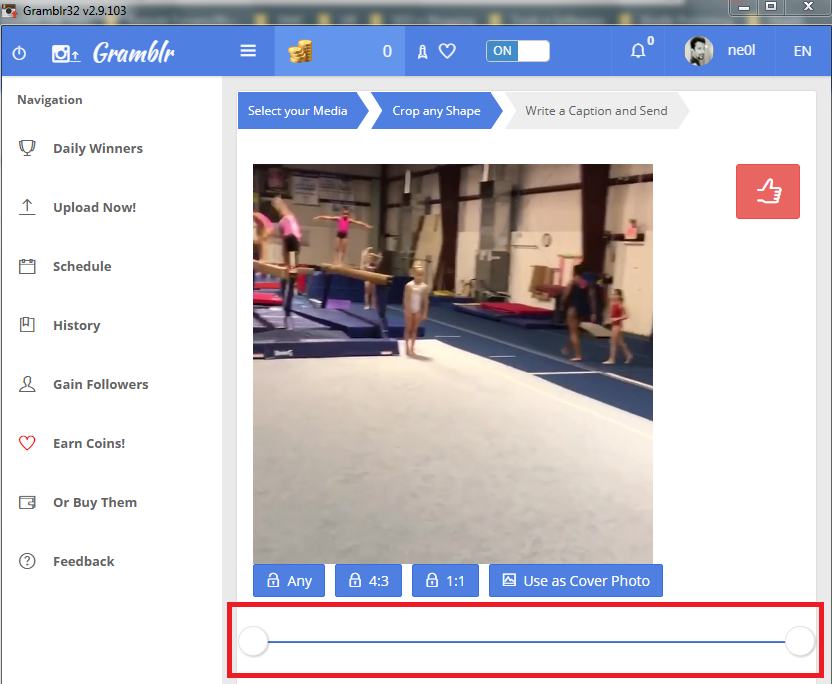
После обрезки видео нажмите красную кнопку с изображением большого пальца вверх в правом верхнем углу, и вы перейдете к последнему шагу. Здесь вы можете написать подпись и либо опубликовать видео в Instagram, либо запланировать его выход в эфир на более позднюю дату и время. Вы можете увидеть свою историю и получить подписчиков, однако более поздняя функция доступна только в платной версии.
Примечание: для того, чтобы функция расписания работала, вы должны запустить Gramblr, иначе расписание не сработает.

После того, как вы закончите, нажмите большой зеленый значок «Отправить!» и видео будет транслироваться в вашей учетной записи Instagram. Хотя Gramblr – бесплатный инструмент и делает то, что написано на жестяной коробке, я обнаружил, что он немного глючит. Это может сработать, а может и не сработать с первой попытки, но в конечном итоге сработает. Мне пришлось попробовать 3 раза, но другие пользователи сообщили, что все работает нормально. Думаю, вам придется попробовать это на себе.
Проверять, выписываться Грамблер
3. Flume (macOS)
Flume – один из лучших вариантов для пользователей Mac. Это максимально близко к тому, чтобы иметь приложение Instagram на вашем Mac. Это не только программа для загрузки видео, но и работает точно так же, как приложение Instagram на ваших мобильных устройствах.
Установщик приложения Flume необходимо будет загрузить напрямую с веб-сайта. В отличие от других сторонних приложений, Flume может не отображаться на вашей панели запуска. Вы можете просто скопировать значок установленного приложения в папку приложения или работать с самого значка на рабочем столе. Как только вы откроете приложение, вы увидите телефон как интерфейс приложения, который работает как таковой.
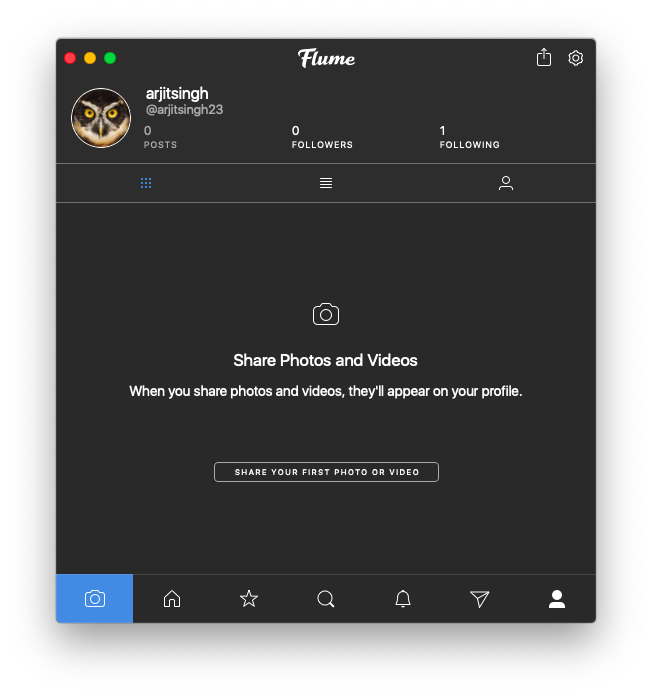
Чтобы загрузить видео, просто нажмите на значок камеры в нижнем левом углу. Появится отдельное окно загрузки, в котором вы можете загрузить фото или видео. Чтобы выбрать видео с системного диска, щелкните значок камеры в центре или три точки в правом верхнем углу, чтобы выбрать другие параметры. Кроме того, вы можете просто перетащить видеофайл в окно.

После того, как файл будет вставлен, вы увидите ряд опций, аналогичных тем, которые предлагает приложение на телефоне. Вы можете редактировать, загружать несколько частей видео, применять фильтр и даже выбирать миниатюру для своего видео. Вы также можете написать описание, добавить хэштеги и пометить людей обычным способом.

После завершения процесса все, что остается, – это разместить видео в своей ленте. Но если вы еще не заметили, функция загрузки приложения доступна только в профессиональной версии. Так что, если вы хотите полностью воспользоваться преимуществами приложения macOS, вам придется немного потратить. Это не так уж и дорого, учитывая предлагаемые функции.
Скачать Лоток (Бесплатно, разовая плата в размере 10 долларов за профессиональную версию)
4. Uplet (macOS)
Насколько это возможно, Uplet делает именно то, что от него требуется, и не более того. Приложение можно установить с веб-сайта напрямую, как и любое другое стороннее приложение. Вы можете получить доступ к приложению с панели запуска.
После установки вы заметите, что приложение имеет крайне минималистичный интерфейс. Он настолько минимален, что вы даже не можете изменить размер окна приложения. Остается крошечное окошко с несколькими вариантами.

Просто нажмите на символ добавления на экране, чтобы выбрать один или несколько файлов. Он не говорит об этом, но вы также можете перетаскивать файлы в окно. После того, как видео появится в окне, вы получите параметры загрузки.

К сожалению, перед загрузкой мало что можно сделать, кроме как написать описание и хэштеги. То же самое и с фотографиями.

Просто нажмите кнопку «Поделиться», и ваш файл начнет загружаться. Процесс загрузки происходит мгновенно и работает точно так же, как приложение. Теперь бесплатная версия имеет ограничение в пять загрузок, после чего вам нужно будет купить лицензию в соответствии с вашими потребностями.
Скачать Uplet (Бесплатно, 20–50 долларов после пробной версии)
Подведение итогов: загрузка видео в Instagram с компьютера
Инстаграм должен был позаботиться о загрузке видео в Instagram с вашего рабочего стола или компьютера, но, возможно, они специально подталкивают пользователей к мобильному приложению.
Мне понравился Gramblr, потому что это бесплатный настольный клиент, быстрый и простой, но немного глючный. А для macOS мне больше всего нравится Flume. Хотя это и платно, вы получаете на своем ноутбуке подходящее приложение, похожее на Instagram, с аналогичным интерфейсом и настройками. Другой способ сделать это – использовать эмулятор Android, такой как GennyMotion, однако, по моему опыту, они просто слишком много работают с меньшей надежностью. На данный момент Gramblr – единственный возможный вариант.
По теме: Загрузите неквадратное изображение в WhatsApp и Instagram
Программы для Windows, мобильные приложения, игры - ВСЁ БЕСПЛАТНО, в нашем закрытом телеграмм канале - Подписывайтесь:)